
![]()
 |
|

 |
|
このコーナーでは、窓の杜編集部の協力を得て、Windows用のさまざまなオンラインソフトを月ごとにテーマを決めてレビューします。今月のテーマはちょっと便利なユーティリティです。掲載は毎週木曜日を予定しています。 今回は、ファイル名リナンバーツール「ReNumber Evolution」と、ファイル名復元ツール「%FileName」を紹介します。 【編集部】 |
 |
|
■連番ファイルの桁を合わせよう
データ用のファイルを保存するとき、一連のシリーズとなることを予測していれば、たいていの人は[hoge1.txt]といったように、ファイル名の末尾に数字をつけるだろう。しかし、これでは[hoge10.txt]までいくと、ファイル名でソートしたときに
■ReNumber:Evolutionの使い方
ReNumber:Evolutionの使い方はごく簡単だ。まず桁合わせをしたいファイルがあるフォルダを選ぶ。次に桁数を何桁であわせるかを指定する。デフォルトでは[自動]になっており、これは自動的に今あるファイルから最大の桁数に合わせてくれるほか、ドロップダウンリストから最大10桁まで指定できる。ここで[命名]ボタンを押せば、変換後のファイル名が表示されるので、問題なければ[変換]ボタンでリネームが完了する。
不特定のファイル名に一括で連番を振ってくれる高機能なソフトはけっこうあるのだが、この桁合わせをしてくれるものはなぜかほとんど見当たらない。ReNumber:Evolutionには桁合わせ以外の機能はないので、ほかのソフトと組み合わせて使うとさらに便利だろう。
□AVANTE氏のホームページ
http://www.vector.co.jp/soft/win95/util/se098862.html
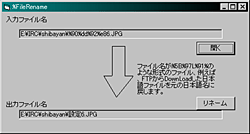 |
|
■ヘンなファイル名を復元しよう
ホームページやFTPサイトからダウンロードしたファイルに、[%83%5c%83t%83g%83%7b%81%5b%83.jpg]などといった、%がやたらに入った謎のファイル名がついていたことはないだろうか。これはファイル名に漢字や全角数字などの2バイト文字を使っているときに起こる現象で、2バイト文字のシフトJISコードがそのままファイル名になってしまっているのだ。インターネット上では2バイト文字のファイル名を使わないに越したことはないが、すでにあるファイルに使われている場合は仕方ない。とりあえずツールを使って元の名前に復元しよう。
■%FileNameの使い方
これも説明はほとんど不要だろう。[開く]ボタンを押して、変換したいファイルを選択する。すると出力ファイル名に変換されたファイル名が表示されるので、確認したら[リネーム]ボタンを押せばいい。
ちなみに、リネームに成功してもなにもダイアログなどは現われず、表示もまったく変わらない。ため、もう一度ボタンを押すと[ファイル名の変更エラー]が出るが、これはもちろんリネーム済みのためだ。ここは少々わかりづらいので、ダイアログを出してデータをクリアしてほしいところだ。
■最後に
今回紹介したふたつのソフトは、ちょっと便利でほかのソフトが見落としているところをフォローしてくれる、という点でよく似ている。WindowsはGUIのOSということもあって、オンラインソフトも大規模で万能的なものが増えているが、その隙間を埋めてくれる、こういった細かいツールはうれしい限りだ。
□KATA氏のホームページ
http://hp.vector.co.jp/authors/VA015297/soft/index.html
[Text by 鹿山雅志]